7 correctifs pour le logiciel AMD Adrenalin qui ne fonctionne pas ou ne souvre pas

Vous êtes confronté au problème du logiciel AMD Adrenalin qui ne fonctionne pas ou ne s
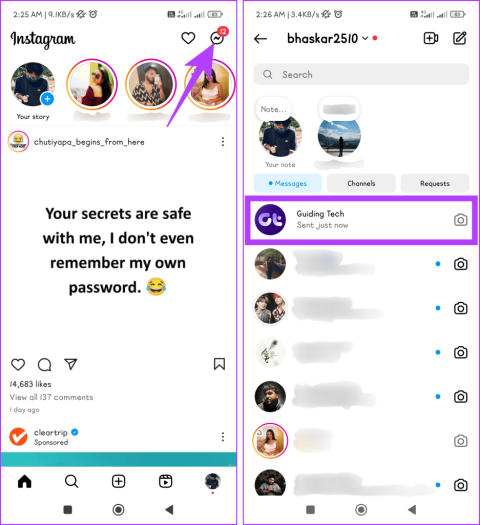
Avez-vous déjà envoyé un message sur Instagram pour le regretter immédiatement ? Eh bien, ce ne sera plus le cas, car la dernière mise à jour d'Instagram apporte la fonctionnalité d'édition la plus nécessaire pour les discussions. Qu'il s'agisse de corriger une faute de frappe, d'ajouter des détails oubliés ou de changer d'avis, ce guide vous aidera à apprendre à modifier des messages sur Instagram.
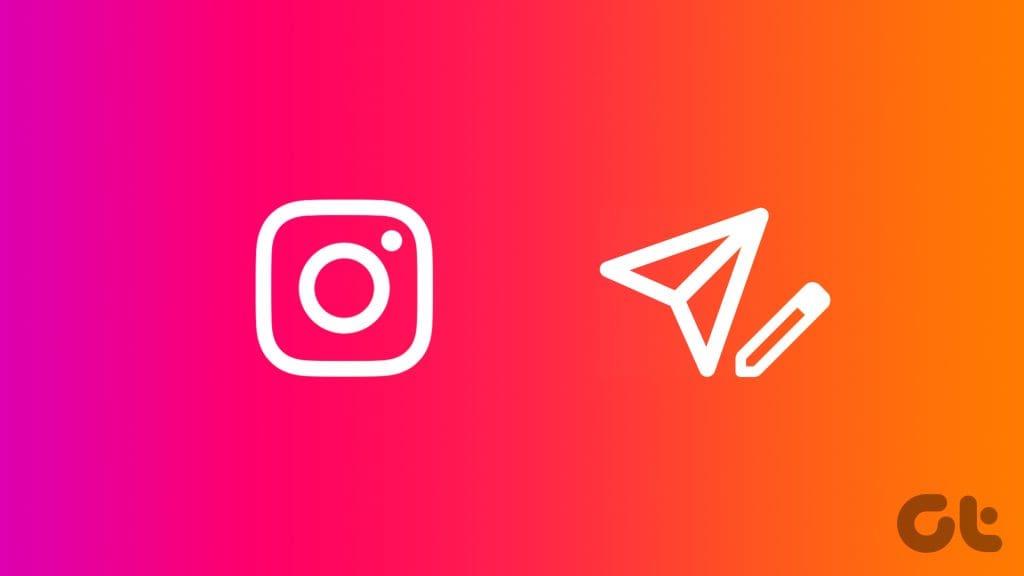
Les fautes de frappe arrivent aux meilleurs d'entre nous, mais cette fonctionnalité d'édition peut nous aider à les corriger. Cependant, l’une des choses que vous devez savoir est que vous ne pouvez modifier le message que dans les 15 minutes suivant son envoi. Si vous avez dépassé le délai, vous pouvez suivre les méthodes alternatives mentionnées plus loin dans l'article.
Voici les étapes simples pour modifier les réponses ou envoyer des messages sur Instagram.
Remarque : la fonctionnalité Modifier n'est actuellement pas disponible sur la version Web d'Instagram.
Étape 1 : Ouvrez l'application Instagram sur votre appareil.
Étape 2 : Dans l'onglet Accueil, appuyez sur l'icône Message. Recherchez le chat que vous souhaitez modifier et ouvrez-le.
Astuce : Vous pouvez utiliser le champ de recherche pour localiser rapidement le chat.
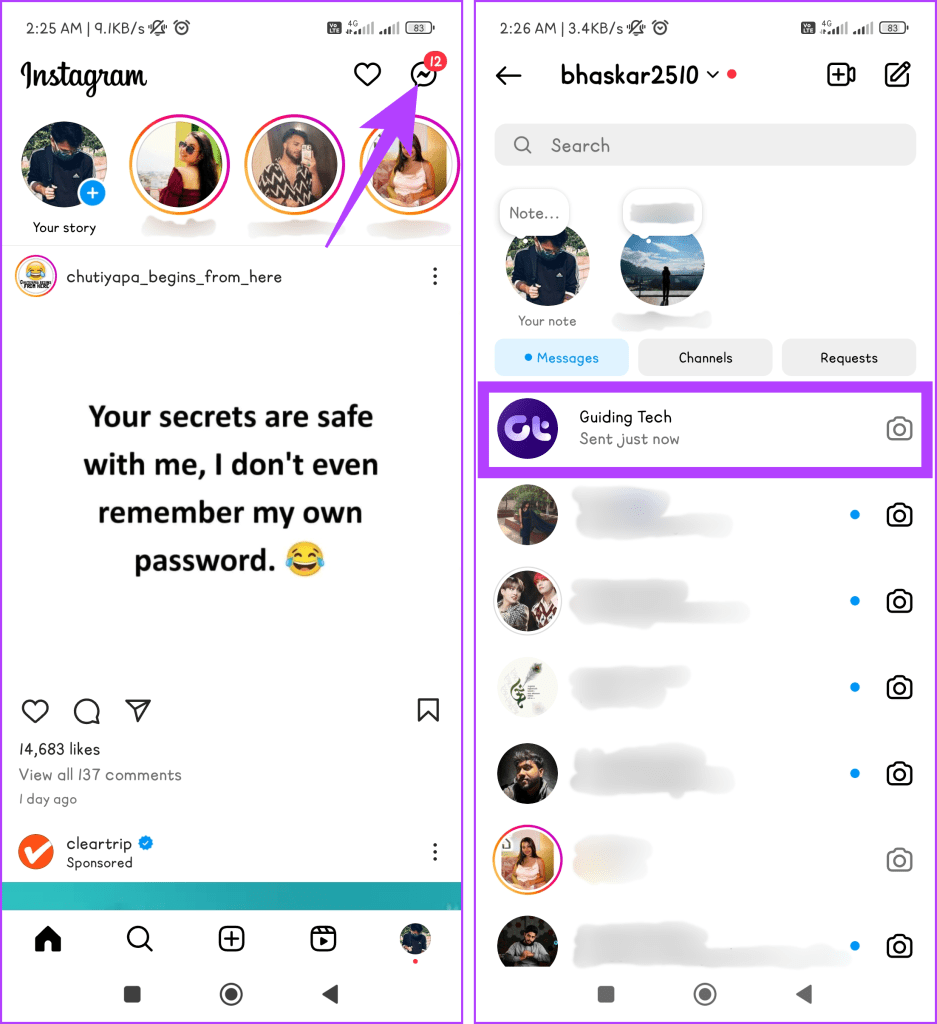
Étape 3 : Localisez le message que vous souhaitez modifier. Appuyez et maintenez le message et appuyez sur Modifier.
Étape 4 : Réécrivez le message si nécessaire. Enfin, appuyez sur le bouton Terminé pour envoyer le message mis à jour.
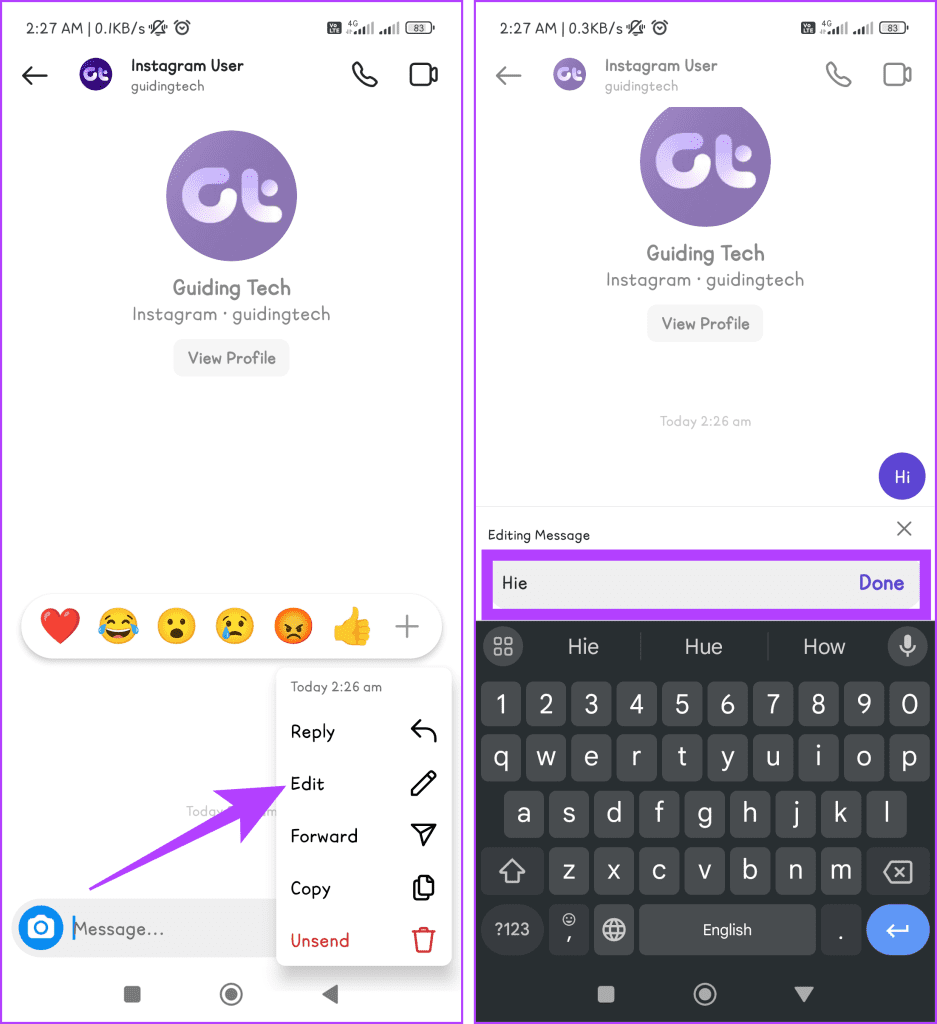
Toutes nos félicitations! Vous avez modifié le message avec succès.
Lisez aussi : Comment réparer Instagram qui ne reçoit ou n'affiche pas de messages
Voici quelques raisons pour lesquelles vous ne verrez peut-être pas l'option Modifier :
Voici quelques options que vous pouvez essayer si vous ne pouvez pas utiliser la fonction de modification du message ou si elle est actuellement indisponible :
La possibilité d'annuler l'envoi et de renvoyer des messages constitue une alternative pratique lorsque vous ne pouvez pas modifier un message après l'avoir envoyé. La fonction Annuler l'envoi vous permet de retirer un message que vous avez envoyé, le supprimant ainsi de la boîte de réception du destinataire comme s'il n'avait jamais été envoyé. Ceci est très utile dans les situations où vous envoyez par erreur un message à quelqu'un ou souhaitez omettre une faute de frappe.
Étape 1 : Ouvrez l'application Instagram sur votre téléphone.
Étape 2 : Appuyez sur l'icône Message et recherchez le chat dans lequel vous souhaitez annuler l'envoi d'un message.
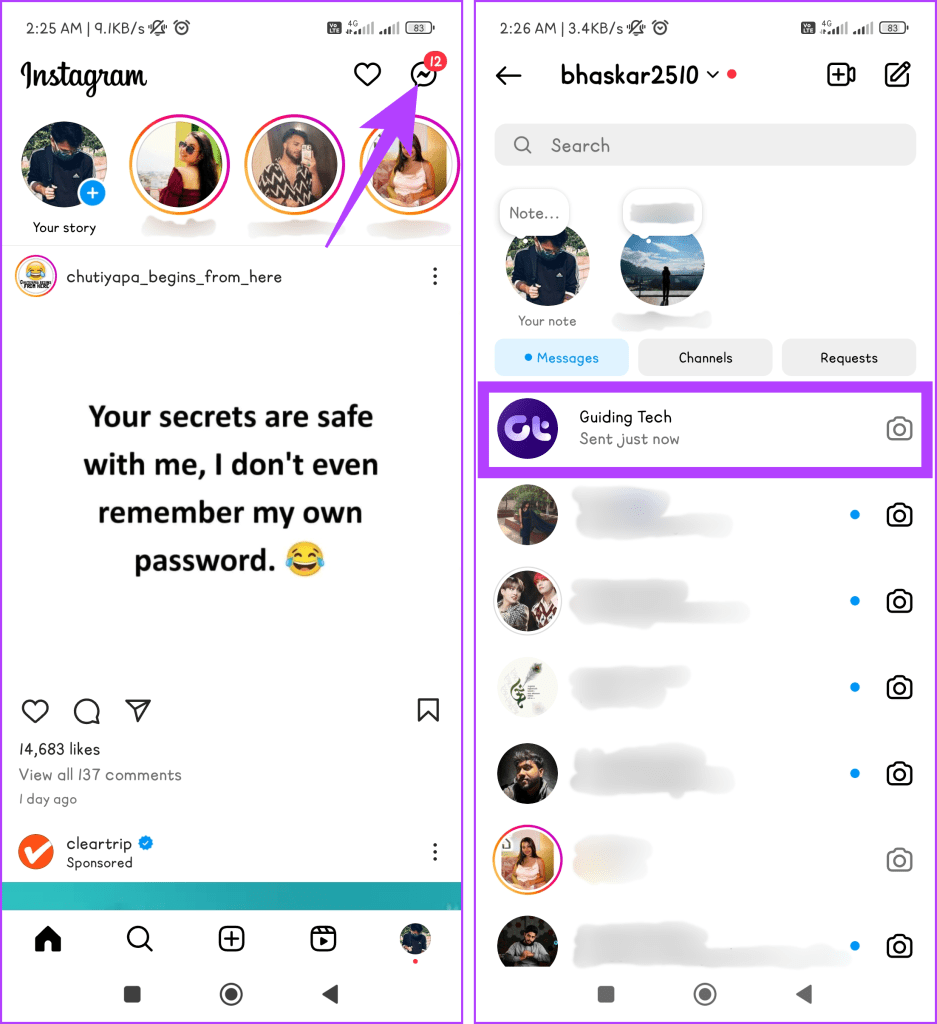
Étape 4 : Localisez le message spécifique dans le chat. Appuyez et maintenez le message.
Étape 5 : Sélectionnez Annuler l'envoi dans les options du menu. Une fois terminé, écrivez à nouveau le message et appuyez sur le bouton Envoyer.
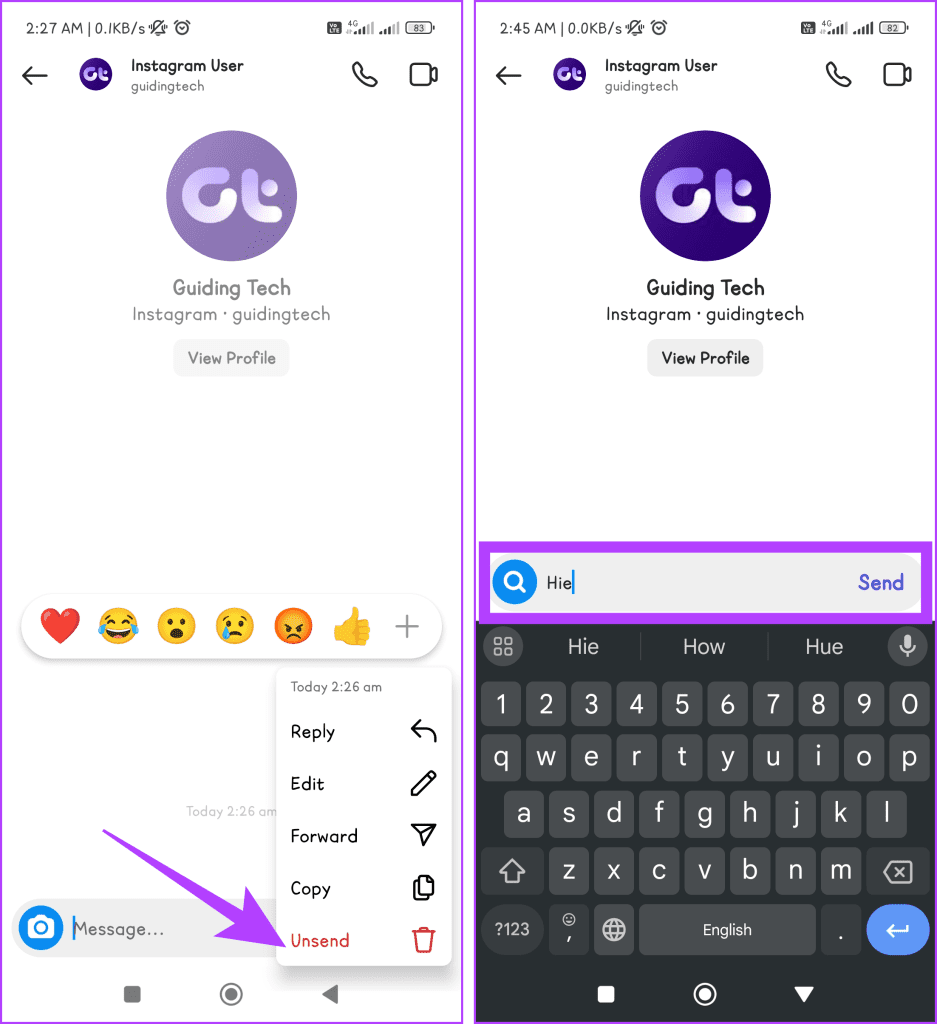
Lire aussi : Comment savoir si quelqu'un vous a bloqué sur Instagram
Étape 1 : Ouvrez votre navigateur Web. Accédez au site Web Instagram.
Visitez le site Web d'Instagram
Étape 2 : Connectez-vous à votre compte Instagram.

Étape 3 : Cliquez sur les messages dans le volet de gauche.
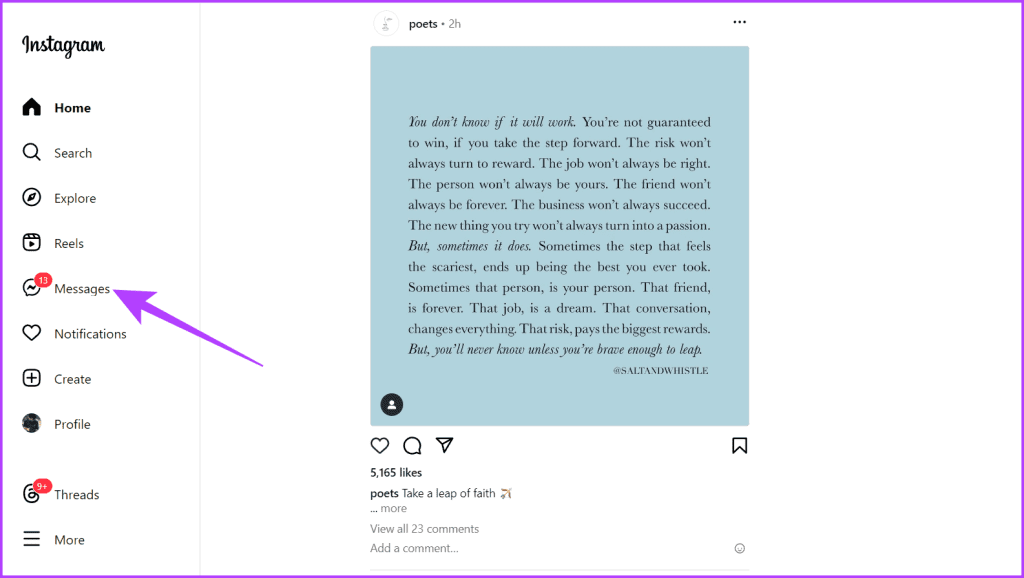
Étape 4 : Recherchez le chat auquel vous souhaitez annuler l’envoi d’un message et ouvrez-le.
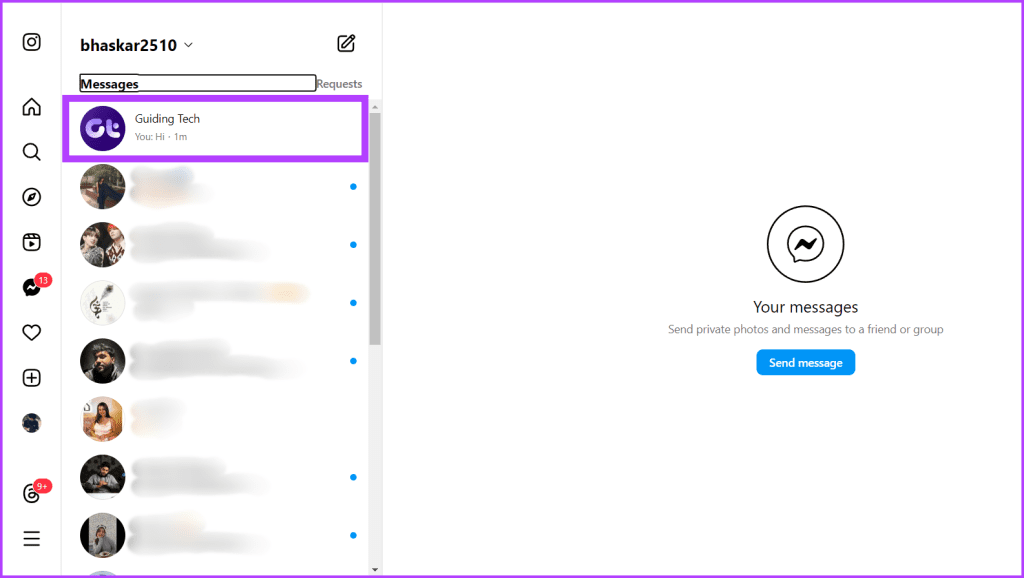
Étape 5 : Survolez le message. Cliquez sur l'icône à trois points et appuyez sur le bouton Annuler l'envoi.
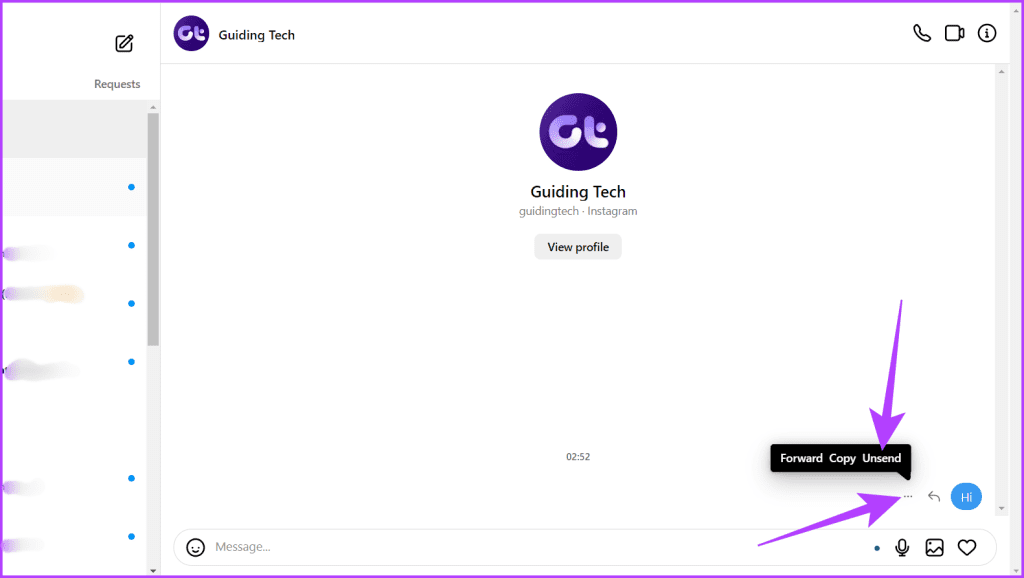
Étape 6 : Confirmez en sélectionnant le bouton Annuler l'envoi.
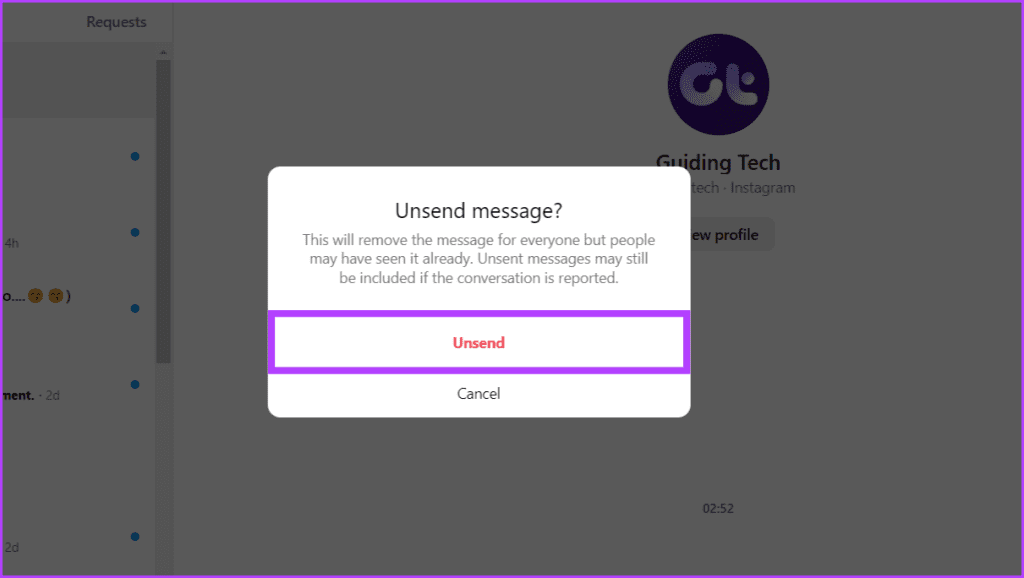
Étape 7 : Écrivez le message correct et appuyez sur le bouton Envoyer.
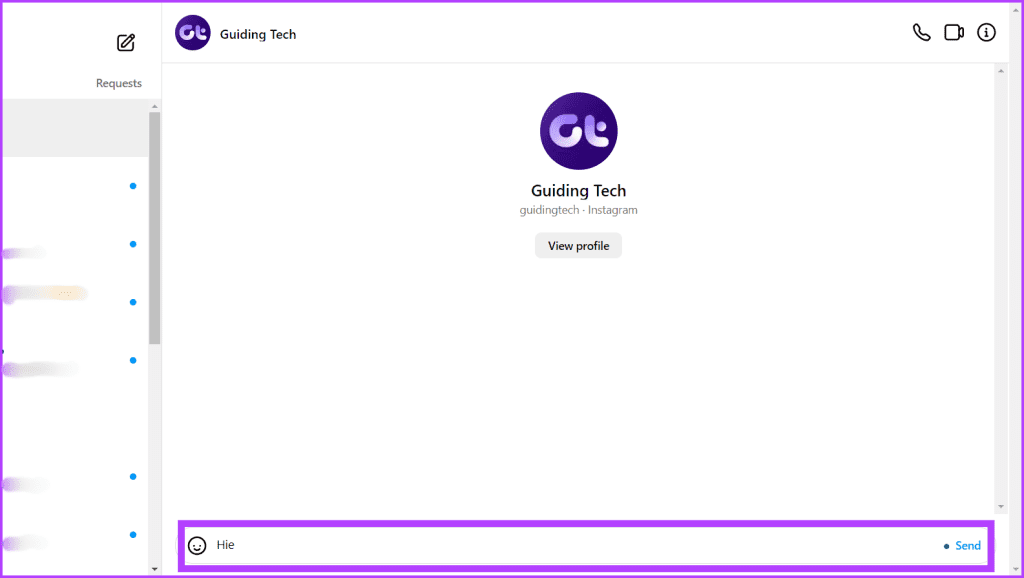
Si la fonction de modification du message n'est pas disponible ou si vous ne pouvez pas l'utiliser, une astuce astucieuse consiste à utiliser des astérisques pour corriger les fautes de frappe dans le chat. Cette solution de contournement est pratique lorsque vous avez envoyé un message que le destinataire a déjà vu et que, pour éviter toute confusion, vous ne souhaitez pas annuler l'envoi du message.
Ci-dessous, nous avons fourni les étapes à suivre pour utiliser l'astérisque pour corriger votre erreur dans deux cas possibles :
Étape 1 : Ouvrez l'application ou le site Web Instagram.
Étape 2 : Accédez à l'onglet Messages.
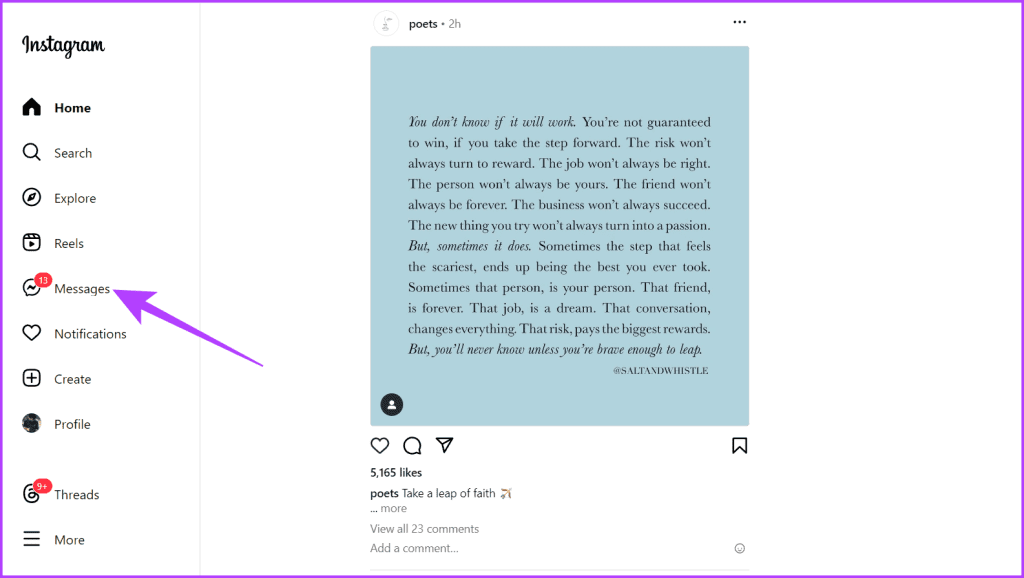
Étape 3 : Localisez la discussion avec l'utilisateur que vous souhaitez corriger et ouvrez-la.
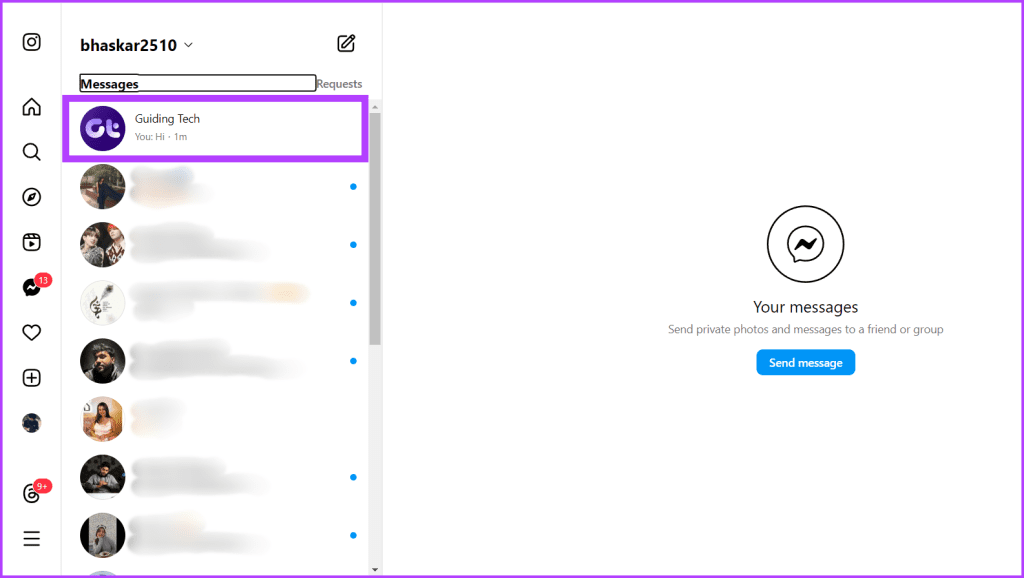
Étape 4 : Écrivez le message avec des astérisques et envoyez-le. Voici deux exemples de cas d’utilisation.
Cas 1 : Correction rapide d'une faute de frappe :
Message original : Bonjour, ici Guidtech, votre support technique au quotidien.
Correction : Envoyez un autre message avec *GuidingTech.
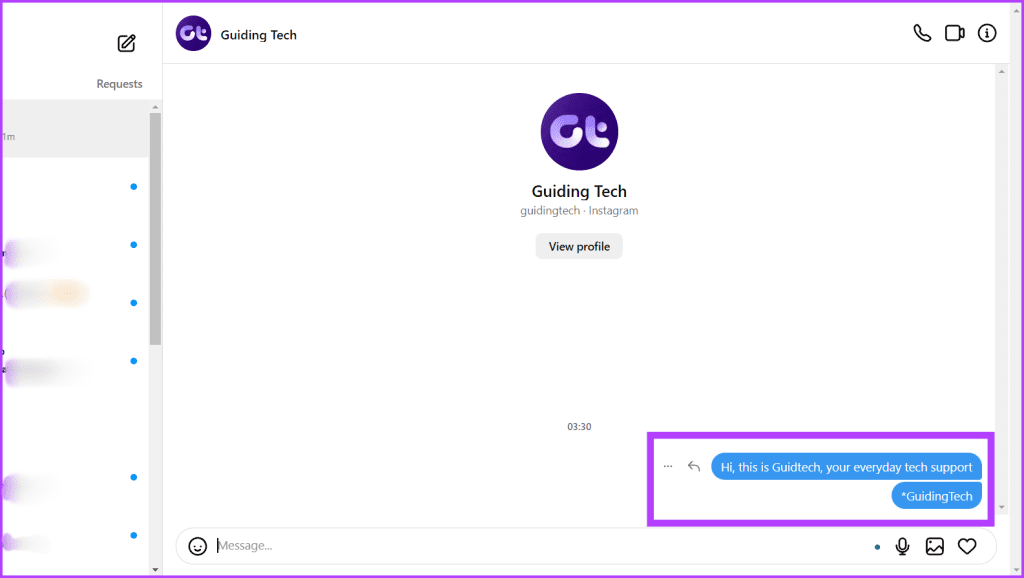
Cas 2 : Corriger une phrase complète :
Message original : Bonjour, CloudO3 de Bhaskar.
Correction : répondez à votre message par *Bonjour, Bhaskar de CloudO3.
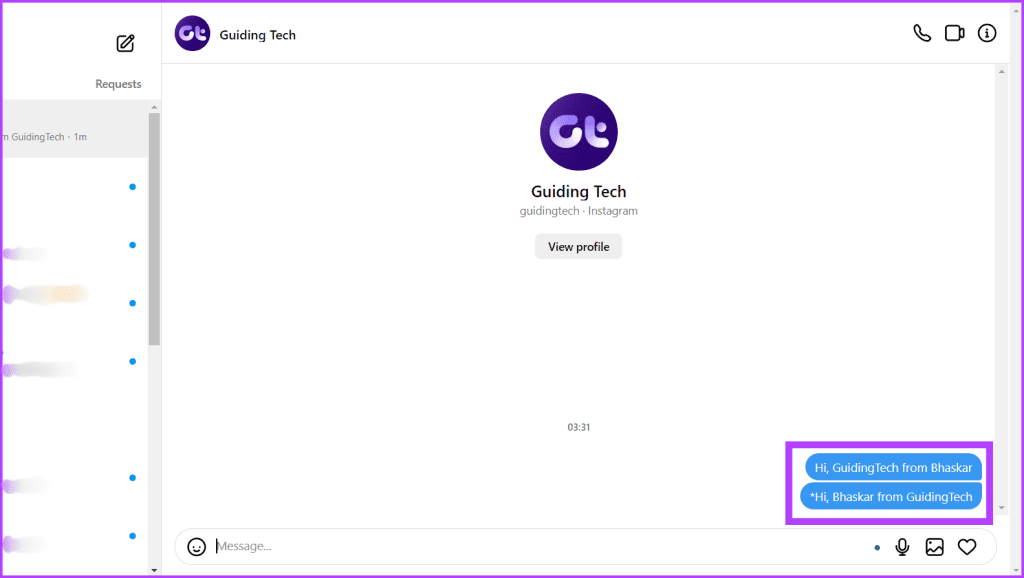
Lisez aussi : Paramètres de confidentialité d'Instagram que vous devez connaître .
1. Le destinataire peut-il voir l'ancienne version du message même si je la modifie dans les 15 minutes ?
Non, le destinataire ne peut pas afficher la version précédente du message si vous la modifiez dans le délai de 15 minutes. Cependant, cela n'est applicable que si le destinataire n'a pas vu le message avant votre modification.
2. Puis-je planifier la modification d'un message DM ?
Malheureusement, Instagram ne propose actuellement pas de planification pour l'édition des messages.
3. Puis-je modifier un message DM de groupe ?
Oui, vous pouvez également modifier vos messages pendant 15 minutes maximum dans un DM de groupe.
4. Puis-je modifier une demande de message sur Instagram ?
Non, vous ne pouvez pas modifier une demande de message sur Instagram.
Nous espérons que l'article ci-dessus vous a aidé à apprendre à modifier un message sur Instagram. L'apprentissage de cette fonctionnalité garantit que votre communication sur Instagram est efficace et reflète le meilleur de vous-même. Que pensez-vous de ceci? Faites le nous savoir dans les commentaires.
Vous êtes confronté au problème du logiciel AMD Adrenalin qui ne fonctionne pas ou ne s
Pour corriger l
Apprenez à maîtriser le chat Zoom, une fonctionnalité essentielle pour les visioconférences, avec nos conseils et astuces.
Découvrez notre examen approfondi de l
Découvrez comment récupérer votre Instagram après avoir été désactivé en suivant nos étapes claires et simples.
Découvrez comment savoir qui a consulté votre profil Instagram avec nos solutions pratiques. Sauvegardez votre vie privée tout en restant informé !
Apprenez à créer des GIF animés facilement avec votre Galaxy S22. Découvrez les méthodes intégrées et des applications pratiques pour enrichir votre expérience.
Découvrez comment changer la devise dans Google Maps en quelques étapes simples pour mieux planifier vos finances durant votre voyage.
Microsoft Teams s
Vous obtenez l








